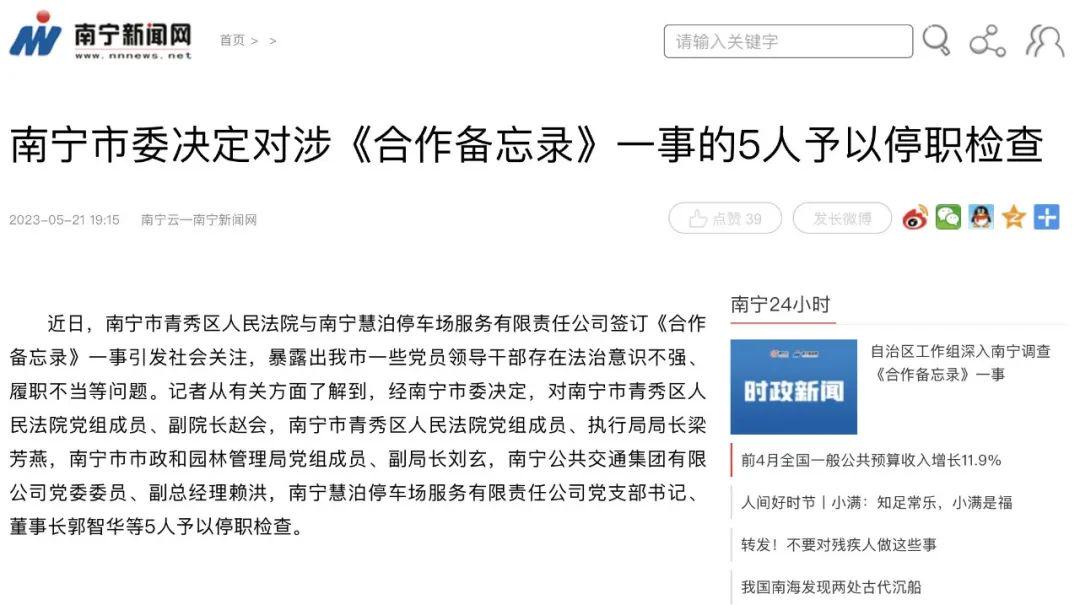在使用excel表格时,经常会隐藏某一行或者列,这样太麻烦了,不如做个分级显示,可以随时查看想看的类别,下面给大家介绍下怎么做分级显示。
在excel表格,选中要做分级显示的数据,点击菜单栏【数据】。
在数据菜单下,点击【创建组】功能。
接着,选择是行还是列,点击【确定】。
这样即可把选择的数据创建分级显示,在表格中多了1和2,点击【1】会隐藏创建的组。
点击【2】会展开刚才创建的组,实现分级显示的效果。
依照方法,把其他的也做分级显示,效果表样式,可以任意打开或隐藏组。
总结1、选中表格数据,点击菜单栏【数据】选项。
2、接着,点击【创建组】功能。
3、选择行或者列,点击【确定】选项。
4、这样就创建了分级显示,点击1和2可隐藏或展开。
5、依照方法,把其他的数据也做成分级显示。